樹莓派3B+通過路由器進SSH和VNC
阿新 • • 發佈:2019-01-15
with 下載 管理 ber 圖片 ssh 網線 由器 路由器
1.打開樹莓派官網 www.raspberrypi.org
選擇 ”Raspbian Stretch with desktop and recommended software“ 並下載

鏡像包含推薦軟件和桌面,VNC客戶端就不用再安裝了
2.使用 Win32DiskImager 燒錄 img 進 TF卡

樹莓派Raspbian Stretch 默認不開啟ssh ,需要在root目錄下放置空 "ssh" 文件才能開啟ssh
在根目錄下,新建 .txt 文件 ,連後綴名 一起重命名為 “ssh”
3.直接將TF卡插入樹莓派3B+卡槽中,插上連接路由器的網線,插上usb線通電,待紅燈亮 黃燈閃爍為開機成功。打開路由器管理頁面,找到路由器給樹莓派分配的 ip : 192.168.0.149

4.打開X-Shell 192.168.0.149:22
賬戶名 pi 密碼 raspberry
連接成功
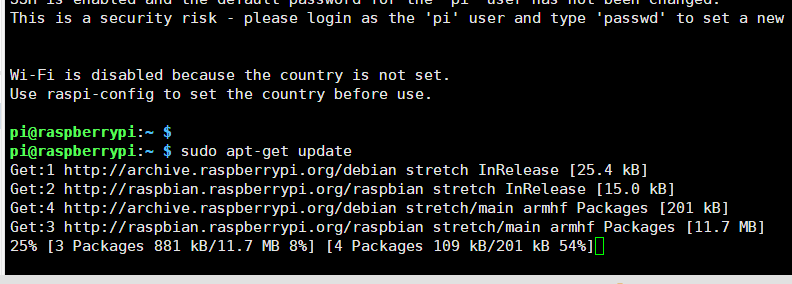
$ sudo apt-get update 可以正常更新包
5. xshell 啟動vnc $ vncserver
打開VNC-Viewer-Windows.exe 輸入 192.168.0.149:1(你的 ip:1 :1為vncserver端口)
賬戶名 pi 密碼 raspberry

大功告成
樹莓派3B+通過路由器進SSH和VNC
